Ficar congelado após um período de tempo pode ser o problema comum para dispositivos Android, incluindo claramente os dispositivos HTC. Se nosso telefone ficar lento dia após dia, nos tornaremos cada vez mais frustrantes e insuportáveis.
E este problema virá à sua mente: O que devo fazer para impedir que ele fique congelado?
Acho que é por isso que você está aqui lendo este artigo.
Se o seu telefone HTC tiver um problema persistente, como travamento sem motivo, você pode executar uma redefinição de fábrica.
A redefinição de fábrica também é chamada de reinicialização completa ou reinicialização principal. Ele retornará seu telefone HTC ao seu estado inicial, como você o pegou e ligou pela primeira vez.
Com a redefinição de fábrica, todos os seus dados serão apagados de seu telefone HTC e sugerimos que você faça backup de seus dados antes da redefinição de fábrica.
Vamos verificar que tipo de dados serão removidos do seu telefone HTC:
Vamos mostrar como redefinir seu telefone HTC, mesmo que esteja bloqueado.

Repor o telemóvel HTC
Passo 1 Vá para o aplicativo Configurações e descubra Backup e redefinição.
Passo 2 Toque em Redefinir telefone.

Passo 3 Se você selecionar Apagar todos os dados, ele excluirá mídia, documentos e outros dados do armazenamento de seu telefone HTC.
Se você selecionar Apagar cartão SD, ele também apagará os dados do cartão SD.
Passo 4 Toque em OK e aguarde alguns minutos.
O método da Parte 1 é para as pessoas que se lembram da senha e acessam o telefone normalmente.
E os outros que esqueceram a senha? Não se preocupe, forneceremos soluções na Parte 2.
Passo 1 Desligue o telefone HTC.
Passo 2 Pressione e segure os botões Power e Volume Down ao mesmo tempo.
Passo 3 Quando a tela do bootloader aparecer, solte os botões Power e Volume Down. Em seguida, pressione o botão Diminuir volume para realçar REINICIALIZAÇÃO DE FÁBRICA.

Passo 4 Pressione a tecla Power e a redefinição de fábrica começará. Aguarde alguns minutos até que ele seja completamente redefinido. Seu telefone HTC será reiniciado após a redefinição de fábrica.
Como as pessoas que usam o telefone HTC sabem, precisamos configurar seu telefone HTC com uma conta do Google quando você adquirir uma nova. Todos os métodos para remover a tela bloqueada de um telefone HTC requerem acesso à sua conta do Google. Isso é muito importante para pessoas que desejam apenas desbloquear um telefone HTC.
O Gerenciador de dispositivos Android requer:
Passo 1 Vá para o dispositivo Android
Manager (https://www.google.com/android/devicemanager) e faça login na sua conta do Google.
Passo 2 Aqui estão três opções para você: Tocar, Bloquear e Apagar. Aqui selecionamos a opção Bloquear.
Tocar: Toca seu telefone HTC no volume máximo por cinco minutos, mesmo que esteja definido como silencioso ou vibratório.
Bloquear: Bloqueia seu telefone HTC com um PIN, padrão ou senha. Você pode definir uma senha temporária caso a esqueça.
Apagar: exclui permanentemente todos os dados do seu dispositivo.
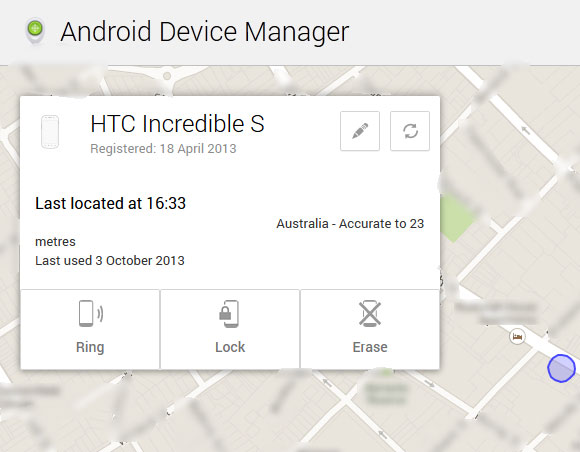
Você pode selecionar a opção Apagar aqui para apagar seus dados, mas depois de apagar, o Android Device Manager não funcionará no telefone. Isso significa que você não pode acessar seu telefone porque ainda não o desbloqueou. Portanto, sugerimos que você selecione a opção Bloquear para desbloquear seu telefone HTC primeiro e vá para a Parte 1 para redefini-lo de fábrica.
Passo 3 Defina sua nova senha na janela pop-up. Essa senha substituirá o bloqueio de tela atual.
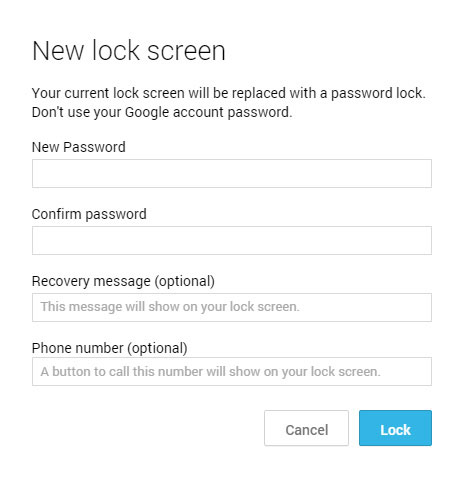
Passo 4 Vá para a Parte 1 para redefinir as configurações de fábrica do seu telefone HTC.
Lembra que falamos sobre fazer backup de seus dados antes de uma redefinição de fábrica no início deste artigo? Agora, mostraremos como fazer isso, vá em frente e leia a Parte 3.
Como software profissional, o que o FoneLab Android Backup & Restore pode fazer não é apenas fazer backup de dados e restaurá-los como deveriam ser, mas também permite que você visualize os dados em seu telefone antes de fazer backup ou restaurar.
Passo 1 Apresentação livro Backup e restauração de dados do Android, e ligue o seu telefone HTC ao seu computador. O Android Data Backup & Restore detectará automaticamente seu dispositivo Android.
Passo 2 Ativar depuração USB.
Se você ativou a depuração USB, pule esta etapa e vá para a Passo 3.
Ele mostrará como habilitar a depuração USB em seu telefone na janela pop-up.
Basta clicar no botão "OK" para a próxima etapa depois de terminar de habilitar a depuração USB.
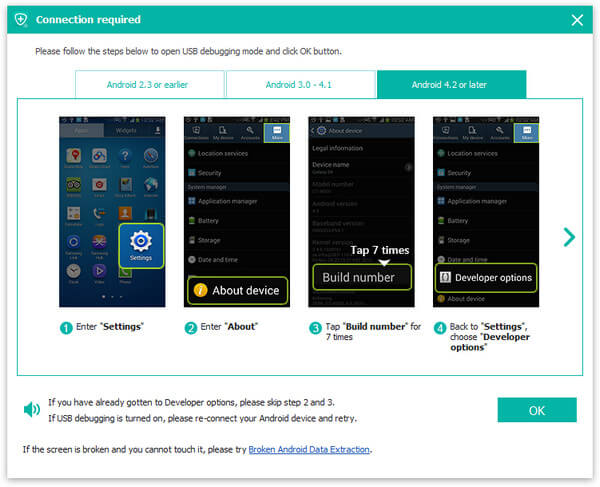
Passo 3 Clique em "Backup e restauração de dados do Android" na interface, você verá as opções de backup e restauração.
Basta selecionar a opção de backup:
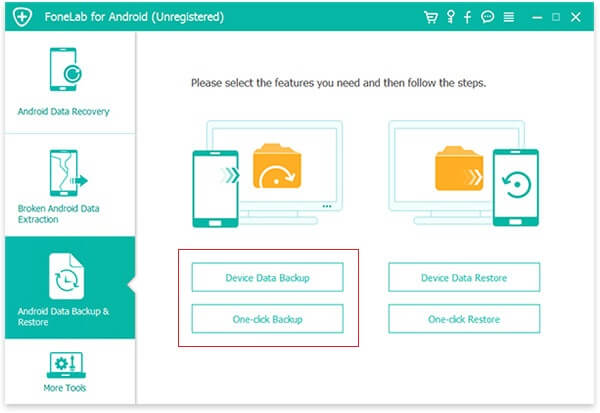
Passo 4 Aguarde alguns minutos até terminar o backup.
Agora, diga-nos se você sabe como redefinir o telefone HTC para as configurações de fábrica ou não, você já tentou por meio de nossos métodos fornecidos acima? Se não, tente primeiro!